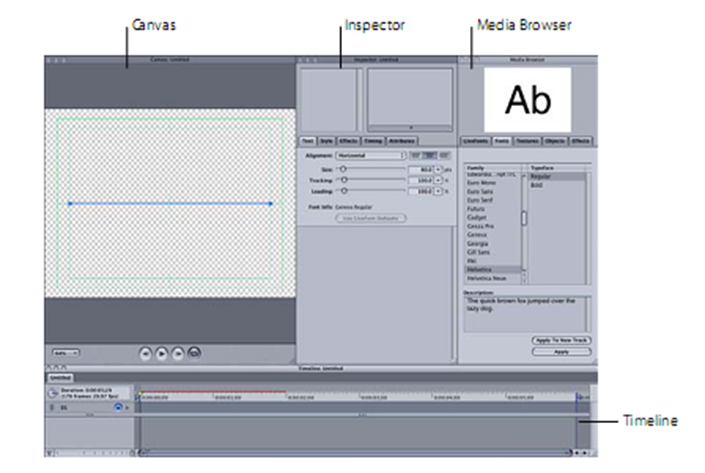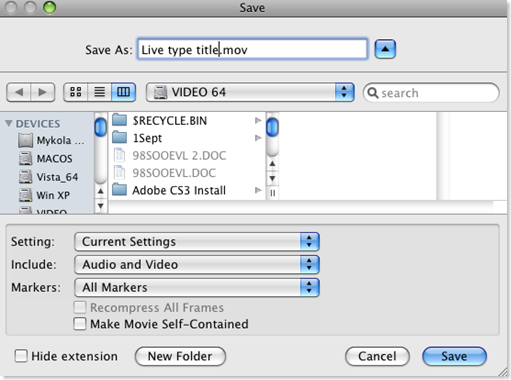Я решили предложить вашему вниманию размышления Стью Машвица (Stu Maschwitz), известного режиссера, автора книги «The DV Rebel's Guide: An All-Digital Approach to Making Killer Action Movies on the Cheap» о перспективах развития программного обеспечения для нелинейного монтажа и композитинга, которые он разместил в своем блоге. Мне они показались достаточно интересными и неординарными, и я ради этого даже перевел статью с английского, посему за качество перевода приношу свои извинения.
Итак, что Adobe следовало бы сделать с Premiere Pro? Ответ короткий - соединить его с After Effects.
Почему я хотел бы видеть одну из моих любимых программ, соединенной с другой программой, отношение к которой у меня, в лучшем случае, амбивалентно? Ответ заключается в сравнении их с линейкой программ для пост-продакшена от фирмы Autodesk - Flame, Flint и Inferno.
"Сделайте это в Flame" - этот настоящий боевой клич продюсеров раздается, как только они хотят сделать творческую работу быстро и качественно, и получить готовый ролик в свои руки в кратчайшие сроки. "Flame," - это разговорный термин, охватывающий такие программные продукты, как Flame, Inferno, и, в некоторой степени, Flint, которые имеют репутацию программ, обладающих интерактивной обратной связью, работающих с материалом в реальном времени, обеспечивающих высокое качество изображения, и бесшовную интеграцию визуального материала.
Интерактивная обратная связь достигается путем комбинации специализированного дискового массива и выполнения операций композитинга, ускоренных с помощью аппаратных средств. "Высокое качество" означает глубину цвета в 12 бит на канал. Интеграция означает, что Flame может использоваться для онлайновой работы и мастеринга материала, совместно с системами NLE, и другими программами из семейства Autodesk, например, - Smoke.
Flame обладает большим набором инструментов для работы. Многие из его свойств уникальны, или лучшие в своем классе программ. Однако другие являются довольно обычными и даже устаревшими. Еще больше особенностей Flame является просто странным, развиваясь в пределах свой собственной программной "экосистемы", вместо того, чтобы использовать своеобразное "перекрестное опыление" с другими решениями для цифрового композитинга, такими, как Photoshop и Shake. Хотя и немного замысловатый, Flame - все же, уникальный и совершенный инструмент, заслуживающий своей звездной репутации.
Но часть мистики, которая окружает Flame, является больше мифом, чем действительностью. Да, вы можете воспроизвести видеоматериал в реальном времени - но после того, как Вы отрендерите его, - процесс, который может иногда быть ускорен аппаратными средствами, а иногда - нет, особенно, при работе с материалом с высокой глубиной цвета. И эти высокие значения битности цвета все же не столь высоки, как 16-битный цвет, с которым обычно работают такие недорогие программы, как After Effects и Fusion. Flame, как известно, слабо поддерживает значения цвета с плавающей запятой, - особенность, типичная для таких программ композитинга как Apple Motion или Foundry Nuke. Столь интегрированная программа, как Flame могла бы быть включена в общий рабочий процесс пост-продакшена, но это уже означает ее зависимость от поддержки такими программами как Avid, Smoke, и даже Photoshop.
Другая причина превосходной репутации Flame - это то, что ее высокая стоимость соответствует высокой квалификации операторов, работающих с программой. Самая большая ценность Flame - это скорость работы и интерактивность, но эти качества больше заслуга операторов Flame, чем непосредственно самой системы. Flame действительно должен рендерить материал. Многие его свойства, хоть и имеют аппаратное ускорение, все же не всегда обеспечивают "реалтайм." Художники Flame изучают тот же самый вид работы с клиентами, что и колористы и монтажеры оффлайновых видеоредакторов: они словно читают "флюиды" в комнате, ублажая атмосферу, когда внимание сосредотачивается на них и пытаясь скрыть процесс рендеринга (который Autodesk блестяще переназвал "процессингом") разнообразной болтовней: "Куда вы идете ужинать сегодня вечером?" "Любите посидеть с удочкой на озере? У меня тут билетики на ловлю есть, я не могу их использовать. О’кей, хорошо, что у нас новая версия..."
И как только Вы закончите рендеринг, у Вас появляется новый видеоматериал, и Вы должны решить как двигаться дальше - работать с материалам деструктивно, что является заманчивым из-за скорости работы, но, возможно, и пагубным, если клиент попросит для разнообразия, скажем, изменить несколько видеослоев. Или Вы можете работать в "программном" режиме, где столкнетесь с той же самой проблемой, с которой ежедневно сталкиваются пользователи After Effects, - каждое изменение проекта требует полного пересчета материала, с самого начала. Но за эту цену Вы сохраняете бесконечную гибкость в своей работе. Вам понадобиться специальная машинная "ферма" для рендеринга ("ферма" - способ организации многомашинной системы, при котором одна из машин действует как планировщик, а другие - как рабочие станции), которую Flame-студии действительно предлагают, но по высокой цене.
Бесспорно, большая возможность Flame - то, что это – «отзывчивая» творческая среда. В то время как некоторые визуальные эффекты требуют неустанного придумывания, с использованием определенного набора приемов и инструментов (область "специализации" таких программ, как Shake и Nuke), другие эффекты можно создать, применяя более простые творческие решения. На что должен быть похожим этот эффект? Мы должны добавить немного шика и гламура! Мы здесь нуждаемся в чем-то "крутом", а мы не сняли ничего, что должно было бы окружать нашего певца? Flame - мощный инструмент, чтобы достроить, создавать, проектировать и экспериментировать.
Не кажется ли все это вам знакомым? Это именно то, за что я люблю After Effects.
After Effects - также великолепная творческая среда. У программы есть много любопытных инструментов и способов сделать что-то из ничего. Она интуитивна, создана специально для простых вещей, и хорошо "играет" в одной "команде" с Photoshop и Illustrator. Она может "прогнуться" под давлением высококачественного композитинга, но идет нога в ногу с Flame в области творческих решений.
Что недостает After Effects - так это такой интерактивности, как у Flame. After Effects очень слабо использует GPU - графический процессор видеокарты. Даже на системе, способной воспроизводить в реальном времени, скажем, 2К DPX-последовательность графических файлов, After Effects все равно использует RAM-preview, который существенно замедляет и затрудняет просмотр созданной композиции.
Я недавно посетил студию "Orphanage", вместе с которой мы создавали некоторые кадры со спецэффектами для игрового фильма, используя для этого Adobe After Effects. Все кадры они разместили в одном проекте, для каждого кадра сделал прекомпозицию, которые использовали в главной мастер-композиции, в полном соответствии с монтажными склейками. Это обычная методика при работе с After Effects: использование многослойной композиции в качестве монтажной таймлайн. Это прием работает, но это - весьма тяжелая работа. И в нашем случае, довольно бесплодная, поскольку у машины не было достаточного количества оперативной памяти, чтобы создавать полный предварительный просмотр в RAM всей композиции. У дизайнеров была правильная идея, - создать возможность для постоянной проверки всей монтируемой последовательности, только эта идея не сработала.
Целый день они работали с отдельными прекомпозициями кадров, в любом разрешении, с любыми настройками, которые они считали эффективным. И время от времени, они хотели просмотреть свою работу в контексте целого произведения. Для этого они вполне могли бы работать и с сжатым видео. Вряд ли им был нужен несжатый RGB для быстрого предпросмотра смонтированного материала. Вместо этого они работали с одним клипом, возвращали его на таймлайн, где обнаружили, что им нужно повторно пересчитать еще десять клипов, к которыми они даже не притрагивались. Может они бы хотели «поиграть» с материалом монтажно. Для этого настоящая монтажная таймлайн была бы более предпочтительней работы с пакетом слоев.
Т.е. таймлайн должна быть как в видеоредакторах (NLE-стиль), с выбираемым пользователем кодеком. Просчитанные предварительные просмотры (previews) должны кешироваться на диск, а не храниться в RAM. Другими словами, такой таймлайн должен быть… Premiere Pro.
Adobe предлагает для таких случаев использовать функцию Dynamic Link. У Вас действительно может быть живая связь между After Effects и Premiere. Это - хорошая идея, но практически она не работает. Когда Вы запускаете просчет в Premiere, и у вас используется много проектов из After Effects, вам также приходится запускать и очень ресурсоемкий просчет в After Effects. Dynamic Link - реализация очевидной идеи, но технологически этот процесс довольно ограничен. Вы будете удовлетворены работой с очень простыми композициями After Effects, потому что с серьезными проектами, использование Dynamic Link становится почти нереальным. Но, как я говорил выше, единственная причина использовать After Effects вместо более дешевых и простых вариантов и состоит в том, чтобы сделать что-то существенно сложное.
Мы нуждаемся в бесшовной интеграции между некомпрессированным, обладающим безграничными возможностями, но очень медленным миром After Effects и реалтаймовым пространством Premiere.
Вместо того, чтобы просматривать привью в After Effects с использованием RAM, вам лучше просчитать композицию в видеофайл, используя для этого любой видеокодек. Каждый раз ваше RAM-привью можно просчитывать в файл, заменяя предыдущий файл предпросмотра или создавая новый. Клип сохраняет связь с соответствующей композицией в After Effects, в которой был создан, и вы можете контролировать процесс обновления видеоклипа. Появившаяся небольшая иконка с предупреждением, говорит о том что в композиции были сделаны изменения, которые еще не просчитаны в обновленный видеофайл. Эти клипы - реальные медиа-файлы, которые Вы можете использовать, редактировать их, и воспроизводить в реальном времени даже спустя несколько месяцев.
И они могут быть вложены в сложную монтажную таймлайн, где сегодня они используются как временные DV-файлы, а уже завтра могут быть и несжатым HD, поскольку Вы сами можете выбирать любой кодек - от DV до несжатого HD и 10-битного DPX.
Что касается Premiere, то его следовало бы усилить такими же мощными возможностями по работе с цветом, какими обладает After Effects. У вас была бы возможность редактировать несжатые DPX-файлы на таймлайне Premiere и просматривать видео с эмуляцией пленки Kodak Vision 2383. Или 2393, более известной, как Kodak Vision Premiere!
Такая модификация позволила бы Вам работать также, как художники работают с Flame, постоянно имея преимущество в мощности и скорости. Вам нужно отретушировать файл? Вперед - рисуйте на Вашем, только что отрендерином файле. Нужно вернуться к редактированию самого нижнего слоя? Сделайте и это, зная, что Вы можете повторно пересчитать все, что расположено выше него и получить тот же самый результаты как и прежде, плюс уже примененные изменения. И знайте, что каждый раз обрабатывая клип и обновляя его на таймлайн, Вы создаете программу с HD-материалом в реальном времени, которую Вы можете вывести на монитор клиента, или записать на видеомагнитофон, или отправить в Adobe Media Encoder. Объедините все это с фоновым просчетом материала (как это делает Nucleo Pro), и вы получите очень мощную систему. И эта система работала бы также хорошо на ноутбуке как и на Mac-е с восьмью ядрами, различаясь лишь используемыми кодеками.
Сейчас, возможно, и не требуется, чтобы "собака" After Effects и "кошка" Premiere жили вместе. Возможно Adobe и не должен превращать эти две программы в одну. Но нет ни одного пользователя After Effects, который не извлек бы пользы из возможности работы на таймлайн в реальном времени. М вряд ли найдутся пользователи Premiere, которые не желали бы воспользоваться возможностями, доступными в After Effects. Другими словами, не важно, сольются ли буквально After Effects и Premiere в один продукт, важно, то, чтобы эти оба проинсталлированные приложениями можно было бы использовать вместе таким способом, который почти бы полностью размывал различия между ними.
Если бы только существовало некое приложение, которое служило бы "мостом" (bridge) связывая между собой программы из пакета Adobe Creative Suite... Ой, не оно ли занимает 400 МБ на моем жестком диске?
Возможно это будет работать через Bridge, возможно, через что - то еще, но нам нужен некий Супер-Проект, который мог бы содержать медиа-активы как Premiere, так и After Effects, показывая при этом, как они связаны друг с другом.

Я представляю себе это, как нечто, очень напоминающее "Рабочий стол" Flame, который является своего рода медиа-базой в Flame, и выполняет функцию от браузера клипов до библиотеки ссылок. Вряд ли существует только единственный вариант такого решения.

Вы видели программу Generation от Eyeon? Вы видели, сколько они получают преимуществ, используя ее?
Однако, Вы работаете в Adobe, и вы должны попробовать сделать это там. Уверен, это будет трудно, но только по причинам, которые основываются на неправильных решениях. Если вы сможете сделать это и сделаете правильно, вы предоставите Flame в руки каждого из пользователей Adobe Production Premium. Вы можете прекратить тратить впустую драгоценные усилия по развитию продуктов (ставшими теперь более дорогими, т.к. циклы их развития стали короче), дублируя функциональные возможности между вашими двумя флагманскими медиа-приложениями. Вы сорвете лавры с Autodesk, получите их инновации и будете способны конкурировать с ними. Вы, наконец, предоставите возможность делать композитинг и пост-продакшен исключительно с помощью программного обеспечения Adobe. Вы соедините одно с другим, а результатом будет третье.
Оригинал статьи можно найти по адресу:
http://prolost.blogspot.com/2008/10/what-should-adobe-do-with-premiere-pro.html